새로운 Facebook 디자인에서 다크 모드를 켜는 방법
Facebook 은 새로운 모습으로 바뀌었으며 최근 인기 있는 소셜 네트워크의 많은 회원에게 공개되었습니다. 일반 디자인과 비교할 때 차이가 꽤 커서 일부 사용자는 다소 혼란스러워 할 수 있다고 생각합니다.
다양한 작업을 수행하는 경우 새로운 Facebook(Facebook) 디자인 과 많이 다릅니다 . 그러나 자세히 알아보기 전에 다크 모드(Dark Mode) 로 전환 하고 일반 디자인으로 돌아가는 방법에 중점을 둘 것입니다. 예, 수년간 요청한 후 사용자는 이제 선택할 수 있는 다크 모드(Dark Mode) 옵션이 있습니다.
새 버전의 Facebook 은 몇 가지 새로운 옵션을 제공하므로 아직 활성화하지 않은 경우 일부 옵션을 활성화하는 방법을 살펴보겠습니다.
Facebook 에서 (Facebook)다크 모드(Dark Mode) 로 전환하는 방법
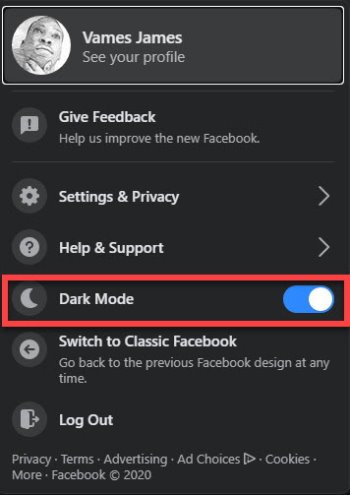
다크 모드(Dark Mode) 로 전환하는 것은 매우 간단하고 간단합니다. 새 Facebook(Facebook) 의 오른쪽 상단 섹션에 아이콘이 있습니다. 아이콘은 아래쪽을 가리키는 작은 화살표입니다. 다른 옵션의 드롭다운 메뉴를 표시하려면 아이콘을 클릭해야 합니다.
이 옵션에서 옆에 다크 모드(Dark Mode) 라는 단어가 있는 달 아이콘이 표시되어야 합니다. 오른쪽에 있는 버튼 을 클릭하여 (Please)다크 모드(Dark Mode) 를 켜십시오 . 다시 선택하면 일반 모드가 작동하므로 다시 변경하려는 경우 염두에 두십시오.
기존 Facebook(Facebook) 으로 다시 전환하는 방법

좋습니다. 따라서 Facebook(Facebook) 의 일반 버전으로 돌아가려면 드롭다운 메뉴에 다시 도달할 때까지 위의 단계를 따르기만 하면 됩니다. 여기에서 클래식 Facebook 으로 (Facebook)전환(Switch) 을 클릭 하여 원래 디자인으로 돌아가고 싶을 것 입니다.
로그아웃하고 설정(Settings) 및 개인 정보 보호(Privacy) 로 이동하는 섹션이기도 합니다 . 보시다시피 중요한 기능 중 많은 부분이 바로 여기에 있으므로 찾기 위해 멀리 갈 필요가 없습니다.
Related posts
Facebook의 Dark Mode를 켜거나 끄는 방법
OneNote or Outlook에서 Dark Mode을 활성화하는 방법
Chrome, Firefox 용 Dark Reader을 사용하는 웹 사이트에서 Dark Mode 사용
Windows 10에서 Slack app에서 Dark Mode을 활성화하는 방법
OneNote app에서 Dark Mode을 iPhone or iPad에 사용하는 방법
Dark Mode에서 Google Docs을 사용하는 방법
윈도우 10 Dark Mode : 오프 켜하는 방법!
Facebook Messenger Voice and Video PC에서 작동하지 않습니다
Microsoft Edge에서 Dark Mode를 켜고 끄는 방법
Edge browser을 사용하여 Dark Mode을 웹 사이트에서 강제하는 방법
Word에서 Dark Mode을 활성화하는 방법, Excel and PowerPoint
Firefox browser에서 Windows 10에서 Dark Mode를 활성화하는 방법
Facebook Sign in : 보안 Facebook 로그인 팁
Android & iPhone WhatsApp에서 Dark Mode을 활성화하는 방법
Chrome를 사용하여 웹 사이트에서 Dark Mode를 강제하는 방법
Meet Microsoft Ruuh chatbot Facebook - 알아야 할 모든 것!
Microsoft Outlook에서 다크 모드를 활성화하는 방법(Windows, Mac 및 모바일)
Android 및 iOS에서 Snapchat 다크 모드를 얻는 방법
자신을 강조하지 않고 비활성화 된 Facebook Account을 복구하는 방법
iPhone에서 다크 모드를 활성화하는 방법
